一、华为随身wifi怎么用
方法如下:
1、将电池取出之后可以看到内部也印有Wi-Fi帐号和密码,不过为了安全起见最好还是自行修改。华为随行WiFi支持标准SIM卡插槽,支持TD-LTE制式4G网络。

2、将随行WiFi插入上网卡,一键开机之后就可以上网使用了,账户名跟密码都印在机身内部,不过为了安全起见还是修改一下为好。

3、随行WiFi可以通过手机APP进行操控。下载Huawei HiLink APP之后就可以正常进行使用了。在主界面可以看到网络信号强度、修改登录密码、查看已使用流量、电量等基本信息,方便时时了解到流量使用情况。

4、如果在其它东西都正常的情况下,连接上wifi不能用的话,设备本身是自带有重启键位的。需要取卡针去触发。

扩展资料:
华为随身wifi升级:
1、前提是:电脑用网线上网。电脑第一次插上“华为随身wifi”后要安装驱动。
2、利用附带的设置工具设好WIFI的名称和密钥就行了(可以不设密钥)。
3、以后插上“华为随身wifi”就可以直接用了。
4、 另外随身WiFi里面需要插入4G上网流量卡,随身WiFi才可以正常使用。它只支持移动4G卡。
5、如果升级的话,找到安装包,安装包需提前解压,选择解压后的安装包,就可以了。
参考资料来源:百度百科:Wi-Fi
二、华为带电话卡的路由怎么开启wifi
第一步 获取无线wifi设置网址
华为路由器的wifi设置网址,其实就是登录地址(Web地址),这个地址大家可以在华为路由器底部的标签(铭牌)中查看到,如下图所示,wifi设置网址是:192.168.3.1

查看华为路由器WiFi设置网址
第二步 登录到设置页面
1、请在浏览器中输入:192.168.3.1 并按下回车按键(如果输入192.168.3.1后,打不开设置页面,请阅读教程:192.168.3.1登录页面打不开解决办法)

在浏览器中输入:192.168.3.1
2、在弹出的登录窗口中输入默认的用户名:admin,默认密码:admin,登录。
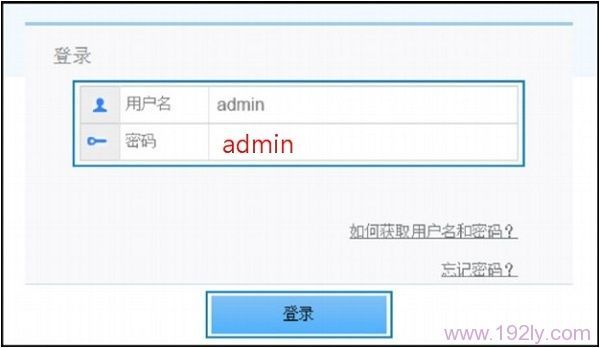
华为路由器登录页面
重要说明:
(1)、华为路由器的默认登录用户名、登录密码,也可以在铭牌中查看的,如第一步中的图片所示。
(2)、如果用默认的密码无法登录,说明你的这台华为路由器,之前已经修改了登录密码;此时,你需要输入修改之后的密码,才能够登录到设置页面。
(3)、如果你忘记了修改后的登录密码,或者不是你自己修改的。那么此时的解决办法是,把这台华为路由器恢复出厂设置,然后用默认密码登录到设置页面,再重新设置路由器联网,重新设置无线wifi。
(4)、如果你不知道如何把华为路由器恢复出厂设置,可以参考教程:华为路由器恢复出厂设置的方法
第三步 设置无线wifi名称和密码
登录到华为路由器的设置界面后,请依次点击“家庭网络”——>“无线网络设置”——>“无线加密设置”——>然后设置“WiFi名称”、“WiFi密码”——>点击“保存”。

华为路由器无线WiFi设置
注意问题:
(1)、WiFi名称,不要用中文设置,有些手机、笔记本电脑是不支持中文名称WiFi的,即搜索不到中文名称的WiFi信号。
(2)、WiFi密码,建议用大写字母+小写字母+数字+符号的组合来设置,且密码的长度不得小于8位。
(3)、安全模式,一定要选择:WPA-PSK/WPA2-PSK 这一个选项。
(4)、不同型号的华为路由器设置页面可能会不一样,但是设置步骤都是一样的,先获取WiFi设置网址——>登录到设置界面——>在设置界面找到无线设置选项,设置WiFi名称和WiFi密码。
三、华为随行wifi3怎么使用
华为随行wifi3是一款便携式无线路由器,可供多个设备同时连接网络。下面将详细介绍如何使用华为随行wifi3.
步骤一:开启华为随行wifi3
按下华为随行wifi3的电源键,等待指示灯亮起。
手机或电脑连接华为随行wifi3的Wi-Fi信号。
打开浏览器,输入网址“192.168.8.1”,进入华为随行wifi3的管理页面。
步骤二:设置华为随行wifi3
在管理页面中,点击“设置向导”。
根据提示,设置华为随行wifi3的Wi-Fi名称和密码。
可以选择是否开启双频合一,以提高Wi-Fi速度。
点击“下一步”,完成设置。
步骤三:连接设备
打开需要连接网络的设备,搜索Wi-Fi信号。
选择华为随行wifi3的Wi-Fi名称,输入密码,连接网络。
可以同时连接多个设备,享受高速网络。
通过以上步骤,就可以轻松使用华为随行wifi3了。如果需要更改设置,可以再次进入管理页面进行修改。